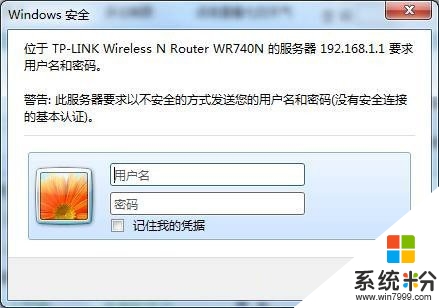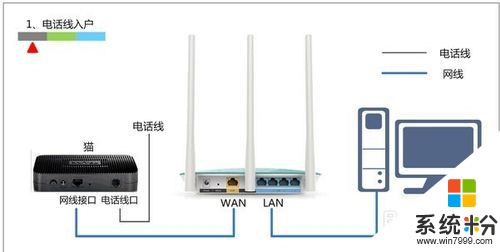电信光纤路由器登录设置方法是什么?
提问者:老师说我是疯子 | 浏览 次 | 提问时间:2016-11-19 | 回答数量:4
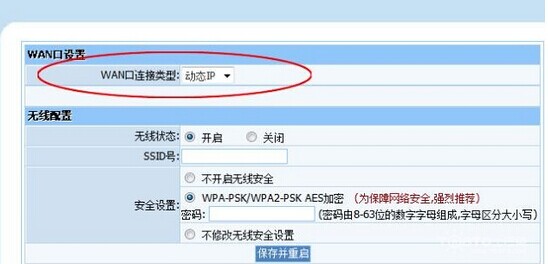 你好,e8-C终端应该是你的光纤猫,当你的光纤猫和无线路由器连接在一起,你输入192.168.1.1时,进入的是光纤猫的设置界面,而不是无线路由器的设置界面。想进入无线路由器的设置...
你好,e8-C终端应该是你的光纤猫,当你的光纤猫和无线路由器连接在一起,你输入192.168.1.1时,进入的是光纤猫的设置界面,而不是无线路由器的设置界面。想进入无线路由器的设置...
已有4条答案
废成狗
回答数:1014 | 被采纳数:0
2016-11-19 15:31:53
你好,e8-C终端应该是你的光纤猫,当你的光纤猫和无线路由器连接在一起,你输入192.168.1.1时,进入的是光纤猫的设置界面,而不是无线路由器的设置界面。想进入无线路由器的设置界面,那就先不要连接光纤猫,先用一条网线连接无线路由器LAN端口和电脑的网线接口,给无线路由器同上电源,在电脑里输入192.168.1.1就可以打开无线路由器的设置界面了,先设置好无线路由器再和光纤猫连接。
赞 101
绿林骑兵
回答数:31467 | 被采纳数:1
2016-11-20 10:06:59
光纤一般使用的是光纤收发器,光纤直接接到收发器中,然后通过收发器的LAN口连接路由器的WAN口就可以了,因为电信一般都会为光纤用户分配一个独立IP地址,因此路由器设置的时候上网方式要使用静态IP,然后将分配给你的IP地址填写进去就可以了。
赞 3146
2bturst
回答数:7090 | 被采纳数:3
2016-11-20 10:08:11
查看网关,打开命令提示符,XP系统“开始-运行-输入cmd-回车”,win7用户同上,要是找不到运行,可以“开始-所有程序-附件-命令提示符”;
在命令提示符里输入telnet 192.168.1.1 回车;root 回车;admin 回车;shell 回车cd /mnt/jffs2(vi /mnt/jffs2/hw_ctree.xml 回车)回车,可以发现屏幕无明显变化;、继续键入grep telecomadmin hw_ctree.xml回车(在这一串的英文里面就可以查找到账号密码);
键入/telecomadmin 回车(之前将账号改成admin的,所以输入的是admin)UserName="XXX"。XXX即为用户名,Password="XXX",即为密码。
附上修改密码技巧:找到要修改的地方,用方向键把光标移动到要修改地方,按一下键盘上面小写的s,就可以使用删除键或者是输入要输入的内容,修改好后。
特别要注意:一定要按一下键盘上面的ESC键,退出s键修改命令,以后其它的修改也要如此。输入冒号加x(:x)保存当前文件并退出。记好账号密码。
1、 U盘备份一下配置文件。打开浏览器,地址栏键入网关192.168.1.1 用刚刚得到的用户名密码登录。把U盘插入猫侧面USB口处,在管理-设备管理-USB 备份配置里面备份初始配置
2 点击网络,宽带设置,第四项,“4_INTERNET_R_VID_1261”,把第四选项打勾,同时下面会有默认的设置参数。记下LAN ID参数与组播VLAN ID参数(或者截一张图保存),然后删除,再新建一个相同的链接,在链接类型中选择路由,把刚记下的组播VLAN ID填上(每个地区的都不一样,必须填上你刚记下的),下面填写上网的用户名与密码。
3 应用后,你就可以在网络-路由设置里打开路由功能,可以同时支持家里的几台电脑同时上网了,省去了再接路由的麻烦。有需要也可以打开无线WIFI(最好设置个WIFI密码),你的手机、笔记本、平板电脑就可以在你家无线上网了。
点击管理,设备管理,保存配置,点击保存配置。切记要保存,不然路由重启后配置又会恢复初始。
在命令提示符里输入telnet 192.168.1.1 回车;root 回车;admin 回车;shell 回车cd /mnt/jffs2(vi /mnt/jffs2/hw_ctree.xml 回车)回车,可以发现屏幕无明显变化;、继续键入grep telecomadmin hw_ctree.xml回车(在这一串的英文里面就可以查找到账号密码);
键入/telecomadmin 回车(之前将账号改成admin的,所以输入的是admin)UserName="XXX"。XXX即为用户名,Password="XXX",即为密码。
附上修改密码技巧:找到要修改的地方,用方向键把光标移动到要修改地方,按一下键盘上面小写的s,就可以使用删除键或者是输入要输入的内容,修改好后。
特别要注意:一定要按一下键盘上面的ESC键,退出s键修改命令,以后其它的修改也要如此。输入冒号加x(:x)保存当前文件并退出。记好账号密码。
1、 U盘备份一下配置文件。打开浏览器,地址栏键入网关192.168.1.1 用刚刚得到的用户名密码登录。把U盘插入猫侧面USB口处,在管理-设备管理-USB 备份配置里面备份初始配置
2 点击网络,宽带设置,第四项,“4_INTERNET_R_VID_1261”,把第四选项打勾,同时下面会有默认的设置参数。记下LAN ID参数与组播VLAN ID参数(或者截一张图保存),然后删除,再新建一个相同的链接,在链接类型中选择路由,把刚记下的组播VLAN ID填上(每个地区的都不一样,必须填上你刚记下的),下面填写上网的用户名与密码。
3 应用后,你就可以在网络-路由设置里打开路由功能,可以同时支持家里的几台电脑同时上网了,省去了再接路由的麻烦。有需要也可以打开无线WIFI(最好设置个WIFI密码),你的手机、笔记本、平板电脑就可以在你家无线上网了。
点击管理,设备管理,保存配置,点击保存配置。切记要保存,不然路由重启后配置又会恢复初始。
赞 709
爱专打各种不平
回答数:22479 | 被采纳数:1
2016-11-19 12:32:03
【第一步、修改无线密码和无线名称】
请记住之前步骤三中无线路由器已修改的无线名称和无线密码,可点击"无线设置--无线基本设置"查看无线SSID
(无线信号名称),点击"无线设置--无线安全"-查看无线安全密钥(第一次连接无线信号需要输入的密码)。
【第二步、连接无线信号】
a: 如果要使用电脑来无线连接路由器,首先要保证您的电脑配有无线网卡并能正常工作,对不同操作系统,其搜索并连接无线信号的方法如下:
XP系统:
右键点击桌面上的“网上邻居”-选择“属性”-右击“无线网络连接”-选择“查看可用的无线连接”,在信号列表中选择无线路由器信号后点击“连接”,输入无线密码后点击连接即可。
Windows 7/Vista系统:
点击桌面右下角的无线网络连接图标 ,在打开的信号列表中选择路由器的无线信号后点击连接按钮。输入无线密码后点击确定即可
b、智能手机连接路由器的无线信号
Android系统,打开智能手机“系统设置”菜单-点击“WLAN”,启用WLAN功能后,选择无线路由器信号的名称连接,输入无线密码确定即可,IOS系统,打开iPhone手机“设置”菜单-点击“Wi-Fi”,启用Wi-Fi功能后,选择无线路由器信号的名称连接,输入无线密码确定即可
希望可以帮到你
请记住之前步骤三中无线路由器已修改的无线名称和无线密码,可点击"无线设置--无线基本设置"查看无线SSID
(无线信号名称),点击"无线设置--无线安全"-查看无线安全密钥(第一次连接无线信号需要输入的密码)。
【第二步、连接无线信号】
a: 如果要使用电脑来无线连接路由器,首先要保证您的电脑配有无线网卡并能正常工作,对不同操作系统,其搜索并连接无线信号的方法如下:
XP系统:
右键点击桌面上的“网上邻居”-选择“属性”-右击“无线网络连接”-选择“查看可用的无线连接”,在信号列表中选择无线路由器信号后点击“连接”,输入无线密码后点击连接即可。
Windows 7/Vista系统:
点击桌面右下角的无线网络连接图标 ,在打开的信号列表中选择路由器的无线信号后点击连接按钮。输入无线密码后点击确定即可
b、智能手机连接路由器的无线信号
Android系统,打开智能手机“系统设置”菜单-点击“WLAN”,启用WLAN功能后,选择无线路由器信号的名称连接,输入无线密码确定即可,IOS系统,打开iPhone手机“设置”菜单-点击“Wi-Fi”,启用Wi-Fi功能后,选择无线路由器信号的名称连接,输入无线密码确定即可
希望可以帮到你
赞 2247
相关问题
解决方法
-
Tenda路由怎么设置WiFi信号放大器 Tenda路由设置WiFi信号放大器的方法
今天给大家带来Tenda路由怎么设置WiFi信号放大器,Tenda路由设置WiFi信号放大器的方法,让您轻松解决问题。 tenda腾达科技有限公司一直致力于中国网络产业的发展,...
-
小伙伴刚入手一个新路由器,安装完后不清楚怎么设置?路由器怎么设置win7?需要哪些步骤?也经常有小伙伴经常设置失败?以下教程就跟大家分享win7电脑路由器设置的方法,感兴趣的...
-
路由器如何设置好?新买来的路由器该怎么设置才能开启无线功能,让电脑手机能够同时上网,下面我将已我自己的路由器做事例。设置路由器的方法:1、按照说明书将电脑,电信mode和路由器正确...
-
今天给大家带来无线路由器登录密码如何换?,无线路由器登录密码换的方法?,,让您轻松解决问题。无线路由器登录密码怎么换?忘了无线路由器登录密码不能使用更多的功能怎么办?下面简单的给大...
最新其他问答
- 1 抖音评语大全简短
- 2 抖音怎么获得元宝
- 3 抖音工会礼物优惠
- 4抖音发表评价好评
- 5抖音破五百播放后
- 6在抖音里开通抖音橱窗
- 7抖音评论怎么点开不了
- 8抖音买抖快手买什么
- 9延安有哪些抖音公会
- 10抖音勋章在哪设置的